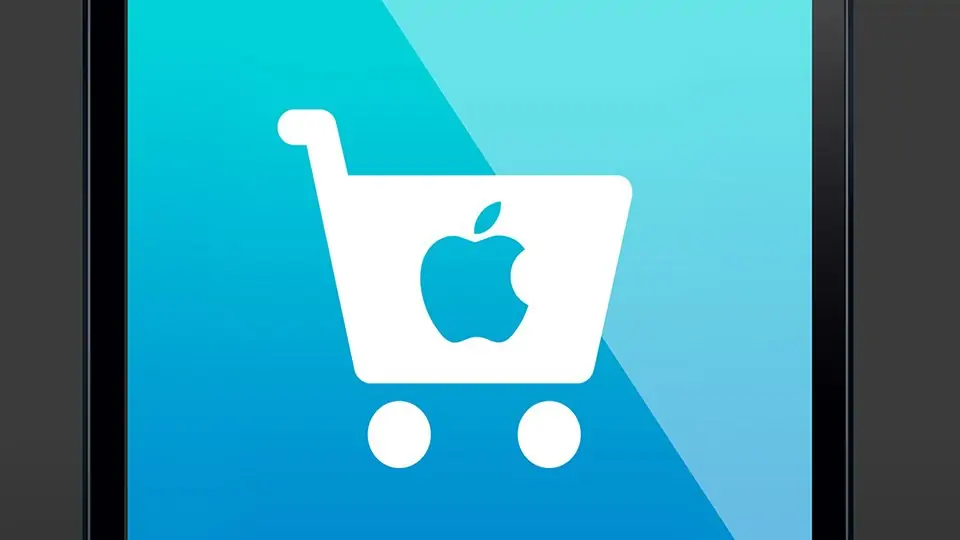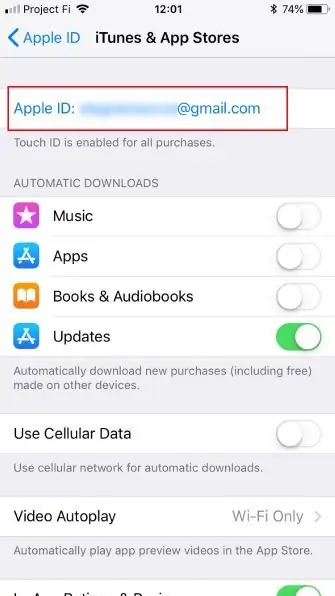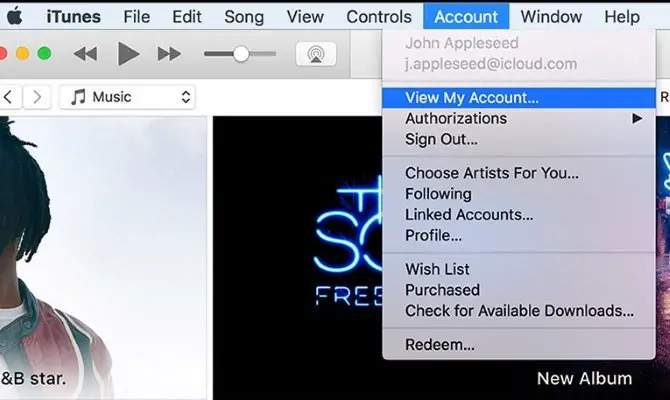این روزها اپها و سرویسهای آنلاین مختلفی از کاربر میخواهند که حساب کاربری ایجاد کرده و در ادامه با پرداخت هزینهای به صورت ماهانه یا سالانه و ... از سرویس استفاده کند. میتوان ثبتنام را در اپهای اندروید یا iOS انجام داد و همینطور میتوان مستقیماً به وبسایت سرویس مربوطه مراجعه کرد و از بخش Subscription اقدام کرد. خوشبختانه رویت کردن لیستی از سرویسهای ثبتنامشده در iOS و همینطور در مکبوک و کامپیوترهای ویندوز به کمک نرمافزار آیتونز، ساده است.
در این مقاله به روش مشاهده کردن و در صورت نیز ویرایش یا لغو ثبتنامها یا Subscriptions در آیفون و آیتونز میپردازیم. به خصوص که اگر از طریق آیفون در برخی سرویسها ثبتنام انجام دهید، هزینهی نهایی ۳۰ درصد بیشتر خواهد بود! با ما باشید.
چگونه ثبتنامها را در آیفون و آیپد مشاهده کنیم؟
اپلیکیشن Settings را اجرا کنید.
در ابتدای صفحهی تنظیمات روی نام خود یا نام حساب کاربری خود تپ کنید.
در منوی بعدی که به تنظیمات Apple ID مربوط میشود، روی iTunes & App Store تپ کنید.
در این بخش گزینهای با عنوان Apple ID و به دنبال آن آدرس ایمیل شما وجود دارد. روی آن تپ کنید و در پنجرهی پاپآپی که باز شده روی View Apple ID تپ کنید.
با وارد کردن رمز عبور یا با استفاده از حسگر اثر انگشت، مالکیت خود را تأیید کنید و ادامه دهید.
اکنون روی گزینهی Subscriptions که به معنی ثبتنامها است، تپ کنید. در این بخش تمام ثبتنامها لیست میشود.
در لیست ثبتنامها میتوان روی گزینههای موجود تپ کرد و در صورت امکان، برخی را لغو کرد.
توجه کنید که اگر به کمک اپهای آیفون در سرویسهای جانبی مثل یوتیوب، Nerflix یا Spotify که سرویسهای استریم ویدیو و موسیقی هستند، ثبتنام کرده باشید، هزینهی شما ۳۰ درصد بیشتر میشود! چرا که اپل بخشی از درآمد این سرویسها را به خود اختصاص داده و متأسفانه درآمد اپل با پرداخت هزینهی بیشتر توسط کاربر تأمین میشود. بنابراین اگر به سرویسهای آنلاین مختلف علاقهمند هستید، توصیه میکنیم که از طریق وبسایت رسمی سرویس مربوطه، ثبت نام انجام دهید.
چگونه ثبتنامهای اپل را در مک یا ویندوز مشاهده کنیم؟
در سیستم عامل macOS یا ویندوز هم میتوان ثبتنامهای سرویسها و اپها را از طریق نرمافزار iTunes مشاهده و در صورت نیاز لغو کرد. به این منظور ابتدا آیتونز را نصب و اجرا کنید و سپس با وارد کردن Apple ID و پسورد خود، وارد حساب کاربری شوید. مراحل بعدی به صورت زیر است:
روی منوی Account کلیک کنید و گزینهی View My Account را انتخاب کنید.
در صورت نیاز با وارد کردن رمز عبور، مالکیت اکانت را تأیید کنید و سپس روی View Account کلیک کنید.
اسکرول کنید و در Settings به دنبال گزینهی Subscriptions بگردید. روی گزینهی Manage در کنار آن کلیک کنید.
اکنون میتوانید روی Edit کلیک کنید تا تنظیمات یکی از ثبتنامها را ویرایش کرده و در صورت نیاز آن را لغو کنید.
makeuseofسیارهی آیتی